win10系统如何开启HDR
发布时间:2018-06-21 19:01:56 浏览数: 小编:yimin
想要在系统上面开启HDR功能,那么必须你的显示器是支持这个功能的,不支持的你将无法开启的。下面就和大家分享一下在win10 32位纯净版如何开启这个功能的方法,感兴趣的小伙伴赶紧看过来吧。希望可以帮助到你。
系统推荐:番茄花园win10系统下载
1、按下面的图片的箭头点击你的电脑开始菜单。

2、在开始菜单里面点击控制面板,找不到控制面板的使用快捷键win+x。
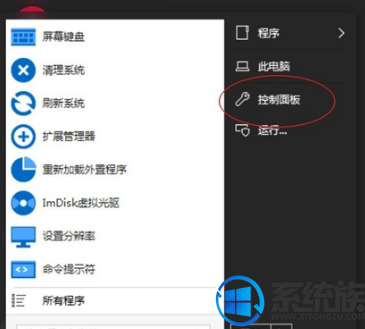
3、在控制面板右上角有个查看方式,选择类别。

4、然后在类别这里选择系统和安全。
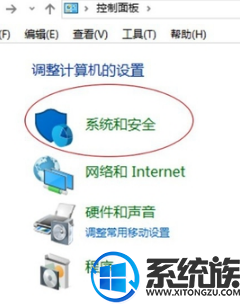
5、点击系统左侧的display,把hdr这个功能打开。
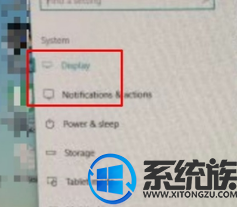
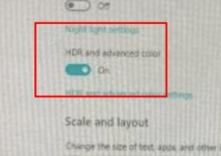
6、即把下图的HDR and advanced color 下面的off,点击一下变为on即可。
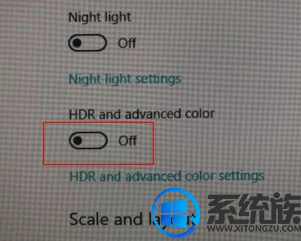
以上便是本期关于开启hdr的全部内容啦,有需要的小伙伴赶紧动手尝试一下吧,希望可以帮助到你,感谢大家对我们系统族喜欢和浏览,觉得本文不错就收藏和分享起来吧!如果大家有什么更好的方法也可以和我们分享一下哦!
系统推荐:番茄花园win10系统下载
1、按下面的图片的箭头点击你的电脑开始菜单。

2、在开始菜单里面点击控制面板,找不到控制面板的使用快捷键win+x。
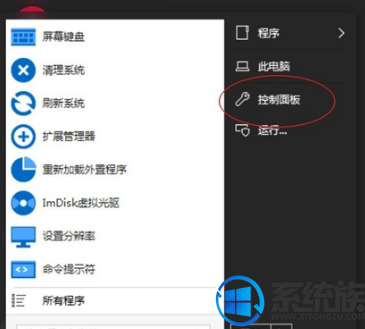
3、在控制面板右上角有个查看方式,选择类别。

4、然后在类别这里选择系统和安全。
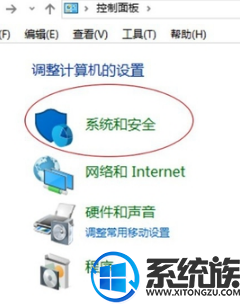
5、点击系统左侧的display,把hdr这个功能打开。
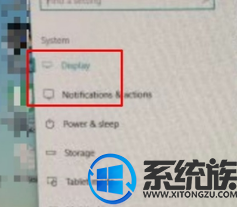
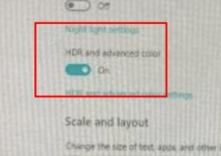
6、即把下图的HDR and advanced color 下面的off,点击一下变为on即可。
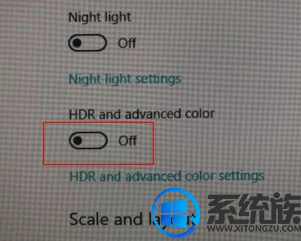
以上便是本期关于开启hdr的全部内容啦,有需要的小伙伴赶紧动手尝试一下吧,希望可以帮助到你,感谢大家对我们系统族喜欢和浏览,觉得本文不错就收藏和分享起来吧!如果大家有什么更好的方法也可以和我们分享一下哦!
上一篇: win10平板模式怎么返回到桌面状态
下一篇: win10如何正常播放dvd



















